WordPress Analytics: Tudo o que você precisa saber
Publicados: 2022-07-05O WordPress é um dos maiores CMS do mundo. Ele alimenta cerca de 34% de sites em todo o mundo.
Com facilidades como otimização de site incrível, excelente flexibilidade e uma ampla variedade de plugins gratuitos e pagos, os proprietários de sites WordPress têm muitos motivos para estarem felizes e orgulhosos.
No entanto, há algo que incomoda a maioria dos proprietários de sites WordPress. É a necessidade de análises precisas, detalhadas e em tempo real do WordPress.
Neste artigo, destacarei tudo o que você precisa saber sobre WP analytics.
O WP vem com análise?
O WP é muitas coisas, mas não uma plataforma amigável para análises . Ele não oferece nenhuma análise integrada.
No entanto, ele suporta análises por causa de sua incrível personalização e recursos de economia de cookies.
É preciso configurar o Google Analytics para o trabalho . Uma vez configurado o GA i, todo o resto será bem cuidado.
Usando o GA, é possível coletar facilmente o valor em tempo real das principais métricas, como fonte de tráfego confiável, taxa de conversão, taxa de rejeição, número de visualizações e assim por diante.
É também uma ferramenta viável para rastrear sites de comércio eletrônico.
NOTA: Os usuários do Google Analytics premium podem desfrutar de um pouco mais de recursos e facilidades.
Como adicionar GA ao seu site WP?
O GA ou Google Analytics é realmente uma maneira muito poderosa de analisar o desempenho do seu site WordPress. A cereja do bolo é o fato de que a ferramenta é fácil de usar.
Etapas para habilitar o GA em um site WordPress
- Comece criando uma conta do Google Analytics
- Vincule o código de rastreamento do Google ao site WordPress
- Verifique o funcionamento da ferramenta Google Analytics
Visite analytics.google.com para configurar uma conta do Google Analytics. Se você já possui uma conta do Google, basta inserir as credenciais e o Google Analytics estará ao seu serviço.
Caso você não tenha um ID do Gmail, acesse as ações 'Criar conta' e forneça os detalhes solicitados. Normalmente, são solicitadas informações como nome, senha, localização e outras informações relacionadas.
Clique em 'Next' e forneça mais detalhes. Concorde com os 'Termos e Condições e a conta do Gmail está pronta.
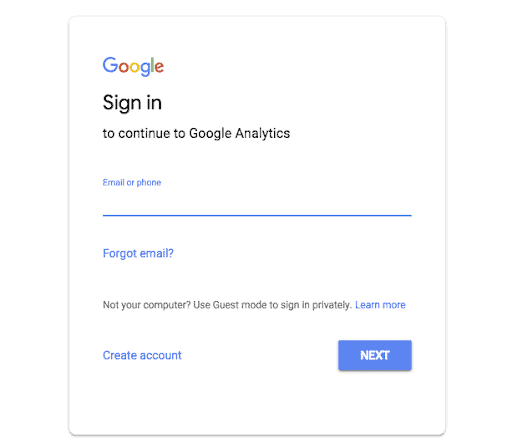
Faça login, usando as credenciais do Gmail, no Google Analytics. Apenas na primeira página, selecione “Site” na seção de nova conta. Após a conclusão bem-sucedida do processo de inscrição, a ferramenta solicitará os detalhes do site, como nome do site, URL, categoria do setor e fuso horário do relatório. Clique no botão "Obter ID de rastreamento" para concluir o processo de configuração.
Uma nova página, com os “Termos e Condições” aparecerá. Dê seu consentimento para seguir em frente. Uma nova página com o código de rastreamento e o ID de rastreamento será exibida.
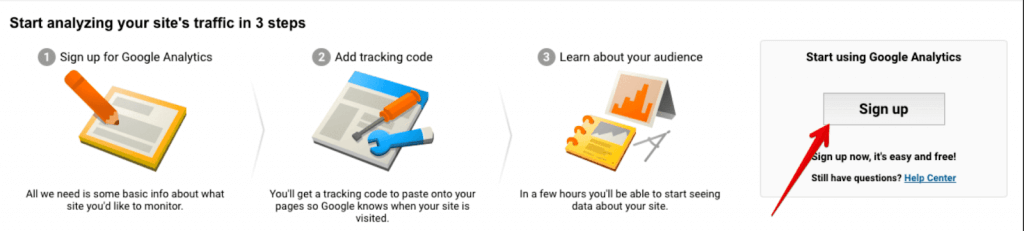
A próxima etapa é adicionar o código de rastreamento do Google ao site que você deseja acompanhar. Você pode copiar/colar os detalhes no arquivo “header.php” do site.
O arquivo pode ser acessado por Dashboard → Appearance → Editor → “header.php”.
Assim que o arquivo for detectado, insira o código de rastreamento aqui.
Se isso parece entediante para você, use um plug-in do WordPress Analytics que inserirá o código para você. É uma maneira fácil de fazer o trabalho. Você pode procurar um adequado no mercado de plugins do WordPress. Google Analytics Dashboard MonsterInsights são as duas opções mais famosas.
Uma vez inserido o código corretamente, deve-se verificar a utilidade da ferramenta. Para que isso aconteça, é preciso ir ao Google Analytics → Tempo real → Visão geral. Se o GA estiver conectado corretamente, você poderá ver a barra na página inicial do site.

Problemas ao confiar apenas no GA para seu site WP
Embora o Google Analytics pareça fazer um ótimo trabalho, falta em várias frentes. Por exemplo:
- Ficará desapontado se acompanhar o desempenho em tempo real ou o engajamento do site for o objetivo, pois essa ferramenta considera o leitor como um retorno, não importa quanto tempo se gaste em uma página da web.
- Não será possível rastrear a utilidade e o desempenho de mais de um site. É preciso possuir uma conta do Google diferente para cada site.
- Entender as métricas exige grande competência técnica. A representação de dados pode ser muito confusa para iniciantes.
- Não há nenhum recurso de relatório antecipado oferecido.
- O rastreamento de dados transacionais para um site de comércio eletrônico é nada menos que uma bagunça.
Essas limitações tornam o Google Analytics uma ferramenta restritiva.
Então, isso significa que não se deve pensar em realizar análises do WordPress? Bem, claro que não. Temos algo que corrige os problemas do Google WP Analytics com total perfeição.
Uma solução melhor do WordPress Analytics – Putler
Putler é uma ferramenta de análise de dados e insights. Ele coleta dados do site, transações em tempo real e os processa e os apresenta de maneira compreensível.
Ele fornece relatórios detalhados sobre produtos, clientes, vendas, pedidos e tráfego do site. Juntamente com os relatórios, o Putler também fornece várias ferramentas de crescimento que ajudam a aumentar as vendas, como; insights personalizados de produtos, segmentação de clientes, previsões, rastreamento de metas e muito mais.
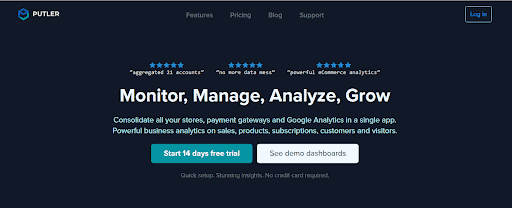
Principais recursos que o Putler oferece:
- Análise detalhada de produtos, clientes, pedidos, vendas, tráfego do site
- Relatórios de várias lojas – conecte quantas lojas/fontes de dados desejar.
- Lida com várias moedas e faz a conversão automática da taxa de câmbio
- Aprofundamentos intuitivos para uma melhor filtragem de dados.
- Segmentação de dados infinita com base no comportamento de compras, localização, preços, etc.
- Criação de segmento personalizado com base em vários parâmetros.
- Perfis de clientes enriquecidos, análise do histórico de compras do cliente
- Mapa de calor de vendas, principais produtos, análise 80-20, tendências de produtos comprados com frequência
- Ferramentas de planejamento: previsão e definição de metas de receita
- Recursos de operações: emita reembolsos e gerencie assinaturas
- Compartilhamento de equipe
- Insights de crescimento com base em dados personalizados
Interessante? Descubra como você pode colocar todos esses recursos em uso.
Como conectar seu site WooCommerce e Google Analytics ao Putler
Etapas para adicionar sua loja WooCommerce ao Putler
- Depois de entrar no Putler, clique no ícone WooCommerce
- Preencha o URL da sua loja WooCommerce.
- Faça login na sua conta WooCommerce
- Ele instalará automaticamente o plug-in do conector WooCommerce – Putler no seu site WooCommerce via FTP
Etapas para adicionar sua conta do Google Analytics ao Putler
- Depois de fazer login no Putler, clique no ícone do Google Analytics
- Ele abrirá uma janela e solicitará que você faça login na sua conta do Google Analytics
- Uma vez conectado, ele solicitará que você 'Permitir' que o Putler acesse seus dados de análise
- Selecione as visualizações que você deseja conectar no Putler
- Aperte salvar. Sua fonte de dados do Google Analytics agora está conectada ao Putler.
Para você
O Google Analytics é uma ótima ferramenta para usar. No entanto, faltam alguns relatórios importantes que são necessários para o crescimento de um negócio.
A representação dos dados é muito complexa e alguns relatórios carecem de credibilidade em tempo real.
É aqui que Putler vem em socorro.
- Ele extrai dados de visitantes do Google e dados de transações do WooCommerce e os apresenta de maneira detalhada.
- Ele vai além dos relatórios e fornece insights e ferramentas de crescimento que ajudam a expandir seus negócios WooCommmerce.
Ainda indeciso? Não se preocupe -Putler é uma das ferramentas mais simples para quem procura um desempenho de site WordPress preciso e fácil de entender.
Como ele vem com um teste gratuito de 14 dias, não se deve ter escrúpulos em experimentá-lo. Não vai decepcionar em nada.
- Melhores plug-ins de análise do WordPress
Melhores plugins de relatórios WooCommerce
Relatórios WooCommerce: Guia Completo
